win8怎么样,图文详解win8怎么取消开机密码
- 2018-01-31 10:04:46 分类:win8
开机登陆密码给我们带来安全的同时也给我们带来了一些麻烦,就是每次开机的时候都要输入密码才可以进入系统里面。有使用Win8系统的用户反应,想要取消开机登录密码,该怎么去取消win8的开机密码呢?为此,小编就给大家带来了win8取消开机密码的方法了。
为电脑安全起见,一般的用户会在win8系统中设置开机密码,就是每次开机都要输入密码才可以进入,可有些用户会觉得很麻烦,想要去掉开机密码。不过有些的用户都不知道该怎么去操作,下面,小编就给大家准备了win8取消开机密码的方法了。
win8怎么取消开机密码
首先进入Win8桌面界面,找到Win8搜索功能,方法是将鼠标移动到桌面最右端边角,从上部往下依然,之后即可找到搜索功能,然后在搜索框中输入"netplwiz"找到用户账号。
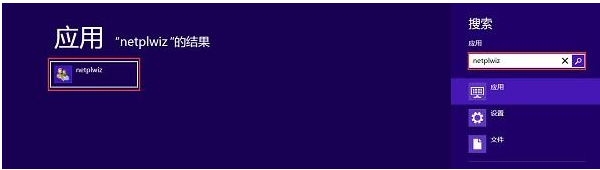
密码示例1
点击左侧找到的"netplwiz”,设置入口即可找到Win8用户账号设置。
进入Win8账号设置后,首先将“使用本计算机,用户必须输入用户名和密码(E)”前面的“勾”去掉。
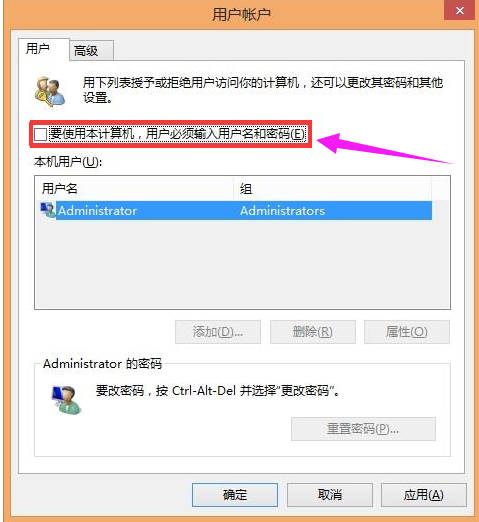
开机密码示例2
然后再点击底部的“确定”会弹出设置自动登录的账号与密码,将之前系统已经拥有的登录账号与密码填写进入即可。
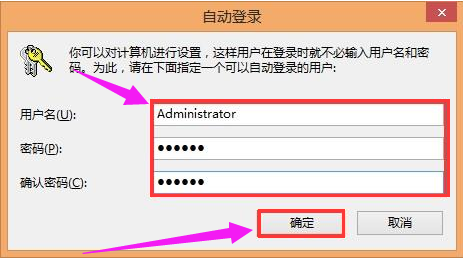
取消密码示例3
点击“确定”按钮之后开启电脑就不需要输入密码了,而是直接登录进入操作界面
以上就是win8取消开机密码的方法了。